Wie man RAR-Dateien in ZIP unter Windows konvertiert

Haben Sie RAR-Dateien, die Sie in ZIP-Dateien konvertieren möchten? Erfahren Sie, wie Sie RAR-Dateien in das ZIP-Format konvertieren.

Mit iOS 15.2 hat Apple die Möglichkeit hinzugefügt, den Reparaturverlauf Ihres iPhones und die dabei möglicherweise ausgetauschten Teile zu überprüfen. Dies ist sowohl für aktuelle iPhone-Nutzer als auch für diejenigen von Vorteil, die ein gebrauchtes iPhone von jemandem kaufen möchten. Bestehende iPhone-Besitzer können prüfen, ob bei ihrer letzten iPhone-Reparatur Originalteile und -werkzeuge verwendet wurden, während potenzielle Käufer gebrauchter iPhones überprüfen können, was sie für ihr Geld bekommen.
Wenn Sie den neuen Abschnitt „Teile- und Serviceverlauf“ auf Ihrem iPhone nicht finden, hilft Ihnen der folgende Beitrag dabei, auf diese Funktion zuzugreifen und zu verstehen, warum sie auf Ihrem Gerät möglicherweise nicht verfügbar ist.
Verwandte Themen: So schauen Sie sich Filme auf FaceTime an: Schritt-für-Schritt-Anleitung
Wo ist der Reparaturverlauf auf dem iPhone?
Stellen Sie zunächst sicher, dass Sie Ihr iPhone auf iOS 15.2 (oder neuer) aktualisiert haben. Der Abschnitt „Teile- und Serviceverlauf“ ist eine neue Funktion in iOS 15, auf die Sie zugreifen können, indem Sie zu „Einstellungen“ > „Allgemein“ > „Info“ gehen.
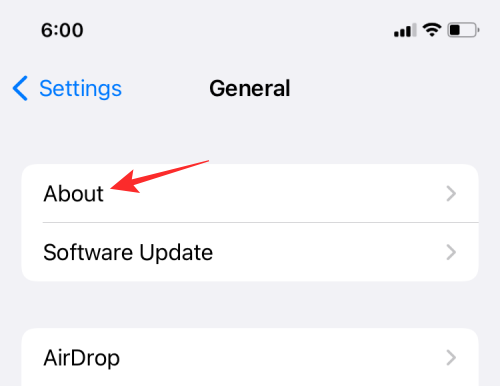
Auf dem Bildschirm „Info“ sollten Sie eine Liste der Teile sehen, die Sie möglicherweise in der Vergangenheit ausgetauscht haben, sowie das Datum, an dem die Wartung durchgeführt wurde.
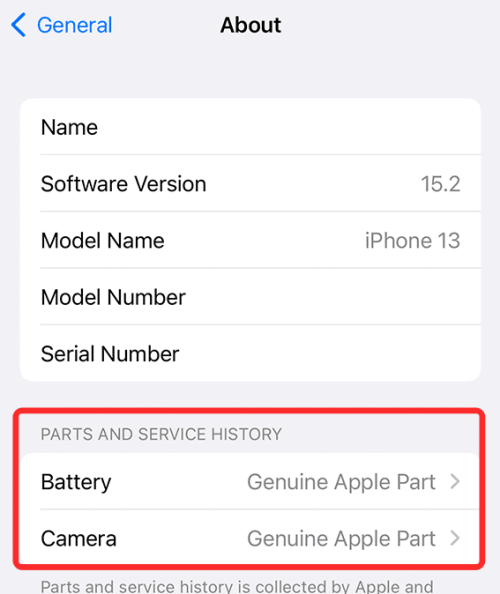
Dieser Teile- und Serviceverlauf wird von Apple erfasst und zusammen mit anderen für Ihr iPhone verfügbaren Informationen gespeichert. Mit der neuen Funktion können Sie somit den Überblick über die Reparaturhistorie Ihres iPhones behalten, welche Teile möglicherweise ausgetauscht wurden und ob die ausgetauschten Teile original sind oder aus unbekannten Quellen stammen.
Verwandte Themen: So starten Sie Shareplay auf FaceTime
Warum kann ich den Teile- und Serviceverlauf auf meinem iPhone nicht sehen?
In einigen Fällen wird der Abschnitt „Teile- und Serviceverlauf“ auf Ihrem iPhone nicht angezeigt. Wenn Sie diesen Abschnitt in den Einstellungen nicht sehen können, gibt es hier einige Gründe dafür:
1. Ihr iPhone ist nicht auf iOS 15.2 aktualisiert
Auf den neuen Abschnitt „Teile- und Serviceverlauf“ kann nur mit der neuesten Version von iOS (Version 15.2 zum Zeitpunkt des Schreibens) auf einem iPhone zugegriffen werden. Um Ihr iPhone auf die neueste Firmware zu aktualisieren, gehen Sie zu Einstellungen > Allgemein > Software-Update.
2. Sie haben ein unterstütztes iPhone
Der Teile- und Serviceverlauf ist nur auf ausgewählten iPhones verfügbar – iPhone XR, XS, XS Max, iPhone 11, iPhone SE (2. Generation), iPhone 12 und iPhone 13. Wenn Sie den Abschnitt „Info“ auf einem nicht Wenn Sie ein unterstütztes iPhone verwenden, können Sie den Abschnitt „Teile- und Serviceverlauf“ nicht sehen.
3. Ihr iPhone zeigt bestimmte Reparaturinformationen nicht an
Apple zeigt den Serviceverlauf nur an, wenn Sie den Akku, das Display oder die Kamera Ihres iPhones austauschen. Wenn Sie eine andere als diese drei Komponenten ausgetauscht haben, wird der Serviceverlauf nicht in den Einstellungen angezeigt. Darüber hinaus werden nicht bei allen iPhones alle Arten von Ersatzteilen angezeigt (Akku, Display oder Kamera). Beispielsweise sind nur das iPhone 12 und das iPhone 13 darauf ausgelegt, Informationen zu den drei oben genannten Ersetzungen anzuzeigen. Einige iPhones zeigen Akku- und Displayinformationen an, während andere nur Details zum Akkuwechsel preisgeben. In unserem ausführlichen Beitrag erfahren Sie, welche Teile und Servicehistorie auf verschiedenen iPhones sichtbar sind.
4. Sie haben keine erkennbaren Reparaturen an Ihrem iPhone durchgeführt
Wenn Sie den Akku, das Display oder die Kamera Ihres iPhones nicht ausgetauscht haben, wird der Teile- und Wartungsverlauf nicht auf dem Bildschirm „Info“ angezeigt. Dies gilt auch, wenn Sie eine andere als die oben aufgeführten Komponenten austauschen.
5. Ihr iPhone hat eine neue Seriennummer
Wenn Sie Ihr iPhone kürzlich so repariert haben, dass sich die Seriennummer des Geräts geändert hat, werden Ihnen keine Reparaturen angezeigt, die möglicherweise mit Ihrer alten Seriennummer verknüpft waren. Auf diese Weise ist der Austausch eines alten Bildschirms, Akkus oder einer Kamera, den Sie vor der neuen Seriennummer vorgenommen haben, nicht auf Ihrem iPhone sichtbar.
Das ist alles, was Sie darüber wissen müssen, dass Sie den Teile- und Serviceverlauf auf einem iPhone nicht sehen können.
VERWANDT
Haben Sie RAR-Dateien, die Sie in ZIP-Dateien konvertieren möchten? Erfahren Sie, wie Sie RAR-Dateien in das ZIP-Format konvertieren.
Müssen Sie wiederkehrende Meetings in MS Teams mit denselben Teammitgliedern planen? Erfahren Sie, wie Sie ein wiederkehrendes Meeting in Teams einrichten.
Wir zeigen Ihnen, wie Sie die Farbe der Hervorhebung für Texte und Textfelder in Adobe Reader mit diesem schrittweisen Tutorial ändern können.
In diesem Tutorial zeigen wir Ihnen, wie Sie die Standard-Zoom-Einstellung in Adobe Reader ändern.
Spotify kann lästig sein, wenn es automatisch jedes Mal geöffnet wird, wenn Sie Ihren Computer starten. Deaktivieren Sie den automatischen Start mit diesen Schritten.
Wenn LastPass keine Verbindung zu seinen Servern herstellen kann, löschen Sie den lokalen Cache, aktualisieren Sie den Passwortmanager und deaktivieren Sie Ihre Browsererweiterungen.
Microsoft Teams unterstützt momentan nicht die native Übertragung von Meetings und Anrufen auf Ihren Fernseher. Aber Sie können eine Bildschirmspiegelungs-App verwenden.
Erfahren Sie, wie Sie den OneDrive-Fehlercode 0x8004de88 beheben können, damit Sie Ihren Cloud-Speicher wieder nutzen können.
Sind Sie neugierig, wie Sie ChatGPT in Microsoft Word integrieren können? Diese Anleitung zeigt Ihnen genau, wie Sie es in 3 einfachen Schritten mit dem ChatGPT für Word-Add-in tun können.
Halten Sie den Cache in Ihrem Google Chrome-Webbrowser mit diesen Schritten sauber.






